小米手机屏幕保护套有哪些款式?如何选择?
18
2025-03-28
随着科技的不断进步,手机屏幕投影仪(也常被称作“手机投影仪”或“手机投影机”)已经成为了家庭娱乐和个人办公的重要设备之一。这种便携式设备能够把手机上的内容通过无线方式或物理连接直接投射到大屏幕上,无论是观看高清电影还是进行商务演示,都让人享受到了前所未有的便捷和自由。不过,对于很多初次接触投影设备的用户来说,如何设置手机屏幕投影仪可能会有些困难。本文将为您详细解析手机屏幕投影仪的设置步骤以及一些实用技巧,帮助您轻松享受大屏体验。
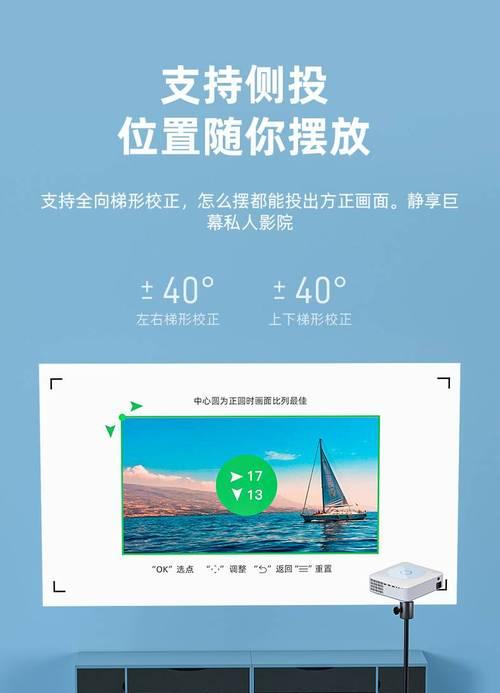
无线连接
无线连接是目前最流行也是最简单的连接方式,它不需要任何物理线缆,用户可以通过手机自带的功能或者第三方应用与投影仪配对。
1.打开手机和投影仪的Wi-Fi:确保两者的网络设置处于同一网络环境下,手机需开启Wi-Fi,投影仪根据其功能设置可能会有特定的无线连接模式。
2.手机查找设备:在手机的设置中进入“无线显示”或“投屏”选项,然后选择可用的投影设备。不同的操作系统和品牌可能会有不同的称呼,如AirPlay、Miracast或Chromecast等。
3.配对连接:选择投影仪后,按照屏幕提示进行配对操作。部分投影仪可能需要输入密码或者配对码。
4.开始投影:成功连接后,即可开始将手机内容同步到投影仪屏幕上了。
有线连接
对于没有无线功能的老旧投影仪,或者需要更稳定的连接时,有线连接是一种可靠的选择。
1.准备一根合适的转接线:根据您的手机型号,准备一根Micro-USB、USB-C、Lightning等对应的视频输出线材。
2.连接线材:将转接线一端连接到手机,另一端连接到投影仪的输入接口(如HDMI或VGA)。
3.选择信号源:在投影仪上选择正确的输入源,以便显示手机画面。
4.开始投影:此时,手机屏幕上的内容应该已经在投影仪上显示了。

显示参数调整
1.分辨率:根据投影内容的不同选择适当的分辨率,比如观看视频可以选择1080P,玩游戏则可能需要更低的延迟。
2.屏幕比例:调整屏幕比例以适应不同的内容格式,如16:9、4:3等。
3.色彩与亮度:根据室内光线调整投影仪的亮度和色彩,以达到最佳的观看效果。
设置声音同步
声音同步对于提供流畅的观看体验至关重要。确保投影仪或手机的声音输出与屏幕显示同步。
1.检查投影仪自带扬声器:大多数现代投影仪都配备了内置扬声器。确保投影仪已经开启并调到合适的音量。
2.使用外部音频设备:如果投影仪的内置扬声器音质不佳,可以考虑使用蓝牙音箱或外接耳机。
3.手机声音同步:确认手机没有开启静音模式,并调到适当的音量。

技巧1:使用投影仪增强观影体验
为了获得更好的观影体验,可以在投影前关闭室内灯光,并拉上窗帘以减少外部光线对画面的影响。使用大屏幕观看视频可以减少眼睛疲劳。
技巧2:远程控制
很多智能投影仪都支持通过手机应用进行远程控制,用户可以在手机上完成各种设置调整,无需手动操作投影仪。
技巧3:多屏互动
现代投影仪不仅支持单一设备连接,还可以支持多个设备同时连接。这样可以在会议、教学等场合进行多屏互动,提升工作效率和学习体验。
常见问题解决
投影画面不清晰:检查投影仪分辨率设置,确保与手机输出匹配;调整投影仪位置和焦距;检查画面比例设置是否正确。
无法连接投影仪:确保投影仪和手机处于同一WiFi网络;检查投影仪是否接受新设备连接;重启设备后尝试重新连接。
声音不同步:检查投影仪声音输出设置;尝试降低手机与投影仪之间的距离;确保手机与投影仪使用同一信号源。
综上所述,手机屏幕投影仪的设置并不复杂,无论是无线还是有线方式,您都可以快速实现手机与投影仪的连接。只要按照正确的步骤操作,就能轻松享受大屏带来的无限乐趣。希望本文的指导能让您在使用手机屏幕投影仪时少走弯路,愉快地体验科技带来的便捷。
版权声明:本文内容由互联网用户自发贡献,该文观点仅代表作者本人。本站仅提供信息存储空间服务,不拥有所有权,不承担相关法律责任。如发现本站有涉嫌抄袭侵权/违法违规的内容, 请发送邮件至 3561739510@qq.com 举报,一经查实,本站将立刻删除。